- 公開日:
iPhoneでロック画面の写真を設定する方法
iPhoneで写真をロック画面の壁紙に設定するには、以下の手順に従ってください。
写真アプリを開く
iPhoneで写真アプリを探してタップし、開きます。

写真を選択
アルバムを閲覧し、ロック画面の壁紙に設定したい写真をタップします。
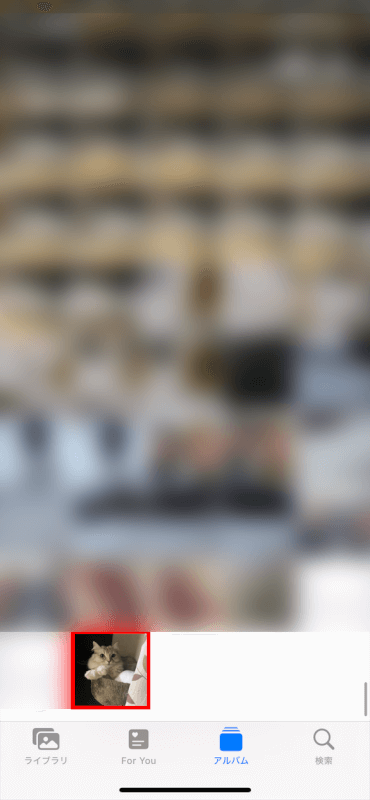
共有アイコンをタップ
写真を選択したら、画面の左下隅にある共有アイコン(矢印が外に向かっている四角)をタップします。
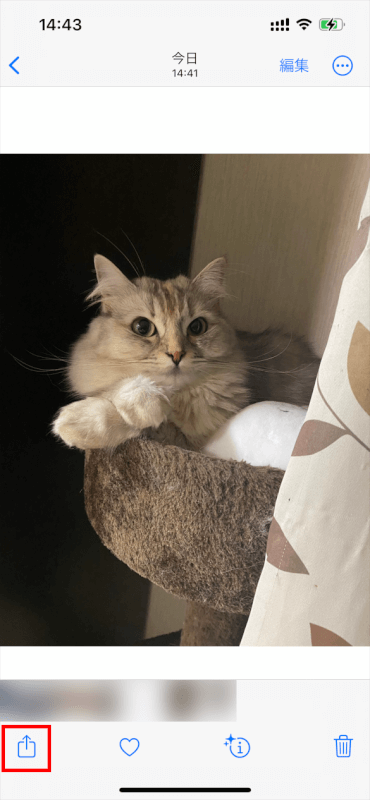
「壁紙に設定」を選択
共有オプションを下にスクロールし、「壁紙に設定」を見つけたらタップします。
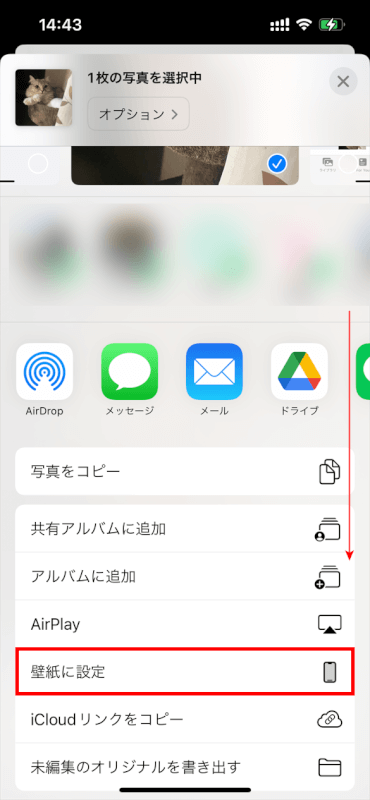
写真を調整
写真をピンチしてズームインまたはズームアウトし、画面上での位置を調整できます。壁紙として表示させたい通りに見えるようにしてください。
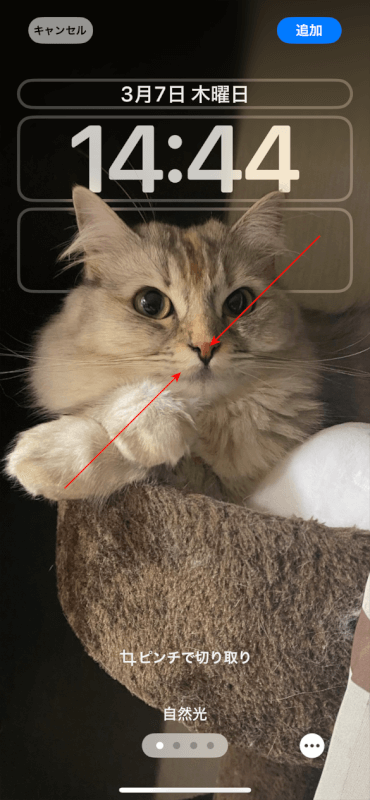
追加をタップします。
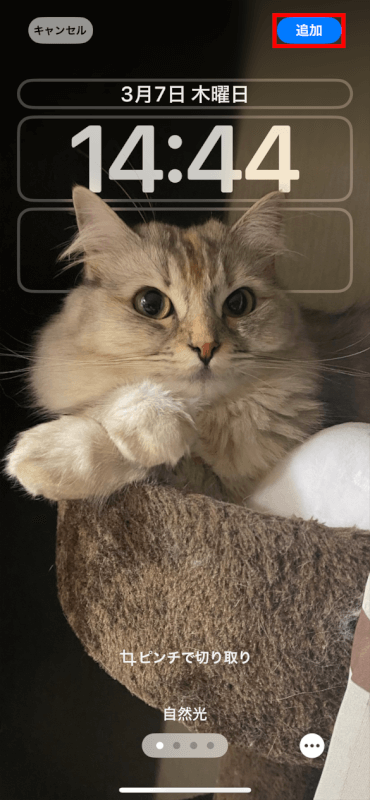
オプションを設定
ホーム画面、または両方の壁紙として写真を設定するオプションがあります。
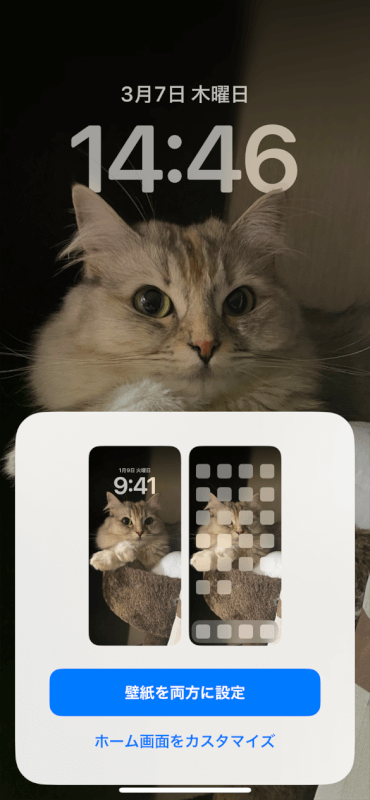
写真をロック画面にのみ表示させたい場合は「ホーム画面をカスタマイズ」を選択します。
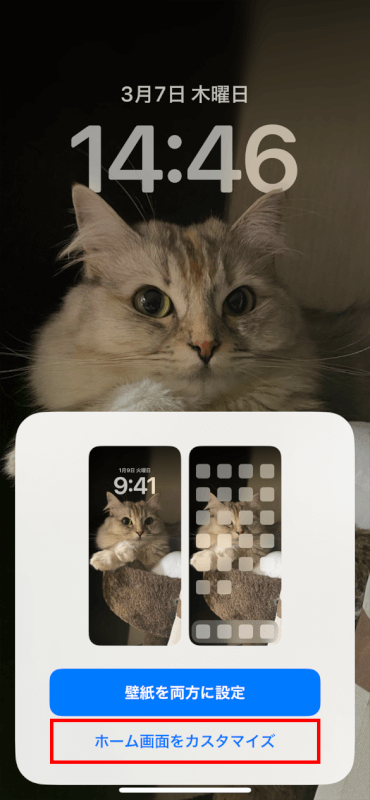
任意のオプション(カラー、グラデーション、ぼかしなど)を選びます。
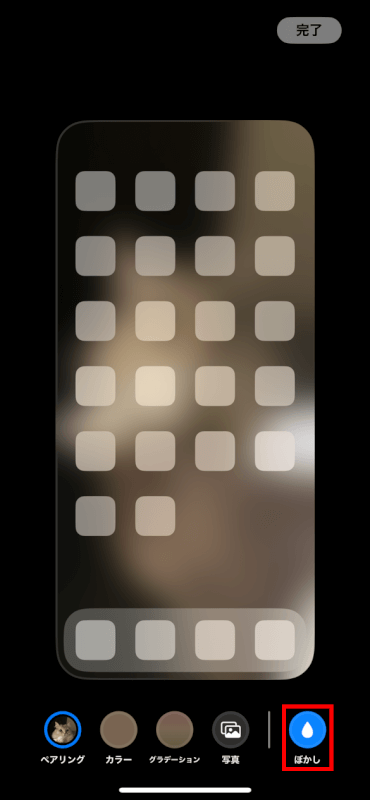
選択を確定
「完了」をタップして選択を確定します。
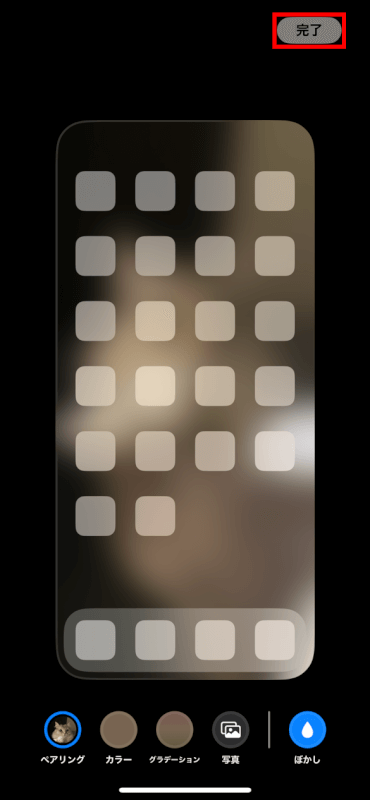
これで、選択した写真がiPhoneのロック画面の壁紙として設定されました。
壁紙を新しい写真に変更したい場合は、いつでもこれらの手順を繰り返すことがで実現可能になります。
さいごに
この方法を使用すると、iPhoneを自分好みにカスタマイズし、よりユニークなデザインにに仕上げることができます。ロック画面のアレンジをお楽しみください!
